6.顏色挑選和加上陰影
[1] 花的著色
決定好背景的顏色之後,接著來幫剩下的花卉元件上色。使用[吸管]工具從人物元件上汲取顏色,直接使用到花的顏色上。
我挑了淡紫、深紫、黃色3種顏色來當作花的顏色。像這樣配合人物跟小物品的顏色來控制顏色數量,就可以製造協調不凌亂的印象。
將塗了花的圖層設為[鎖定圖層的透明圖元],使用比花色還要深的顏色來照著花瓣加上陰影。因為覺得畫面有點空,所以增加了一點花。
[2] 加上陰影
在「著色」圖層上建立新圖層,把混合模式設為[色彩增值]後加上陰影。設為[用下一圖層剪裁],使著色的時候不會塗超出「著色」圖層。
在「4.人物的上色」中是以按元件來製造出質感的方式著色,這次則是將全部視為一個整體,用相同的顏色(淡紫)來描繪陰影。
因為我想提高陰影色的對比度來強調陰影的鮮豔度,所以把「陰影」圖層的混合模式從[色彩增值]更改成[線性加深]。
為了強調光源來呈現更強的立體感,使用[漸層]工具在下方加上較深的紫色陰影。
到這裡按元件的著色和陰影部分都結束了,下一次要進入到厚塗的作業。















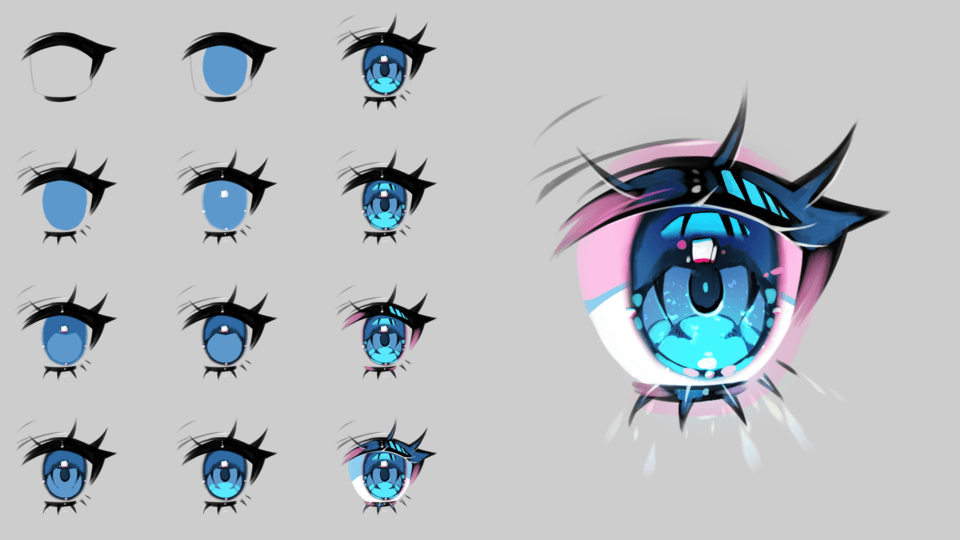
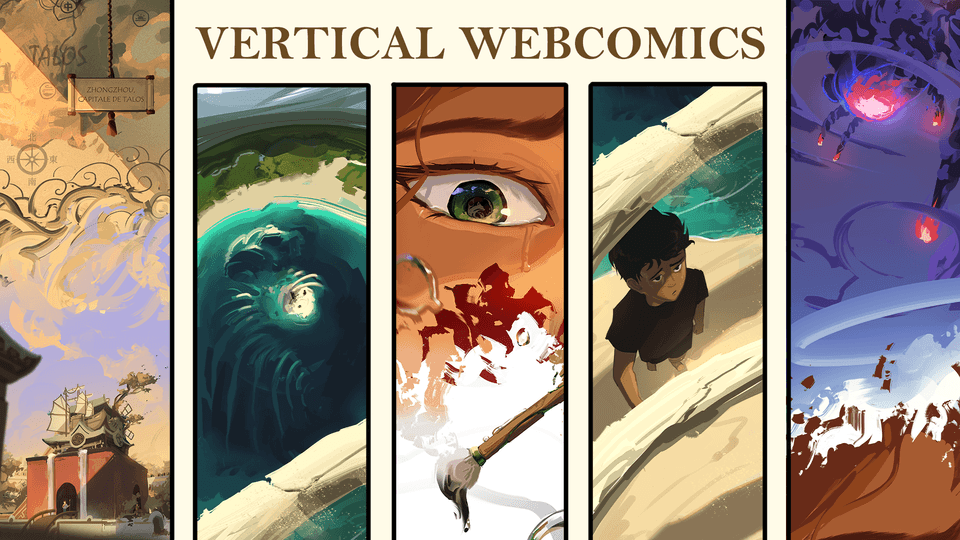
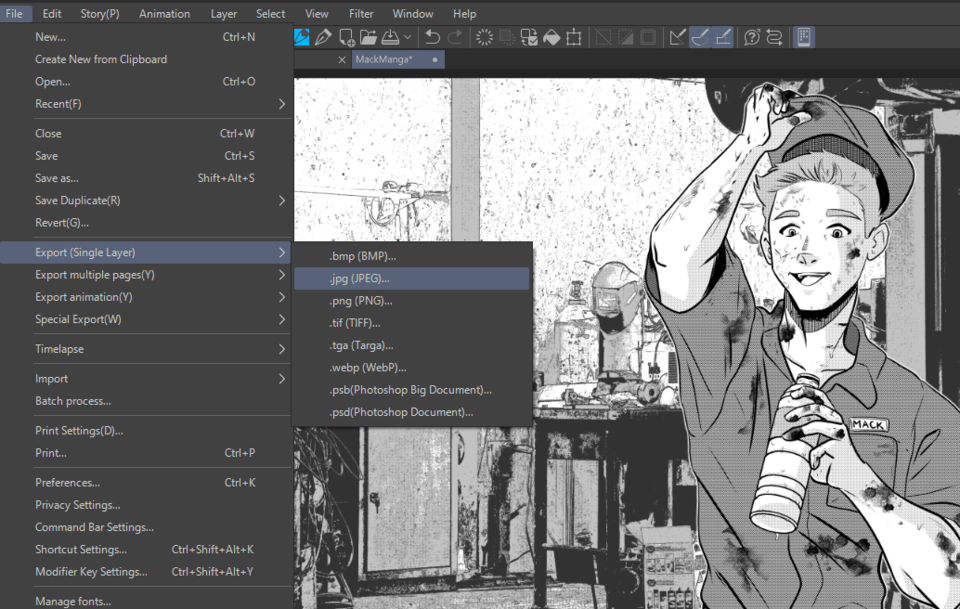





留言